WPS演示文稿插入图片、动画、保存视频PDF、格式
1、新建WPS演示文稿:打开WPS演示,会自动有一张空白页,如果在创建文稿1完成后,想要创建文稿2,可以用快捷方式,点击菜单栏处的“+”,新建演示文稿。

2、WPS演示文稿编辑文字:点击幻灯片中的边框内空白区域可以自由编辑数字,在菜单栏上方可以自由设置字体、字号等。

3、新建幻灯片:第一种方法是选中幻灯片,鼠标右键复制、粘贴(或用快捷键也行),第二种方法是选中幻灯片,右键“新建幻灯片”。
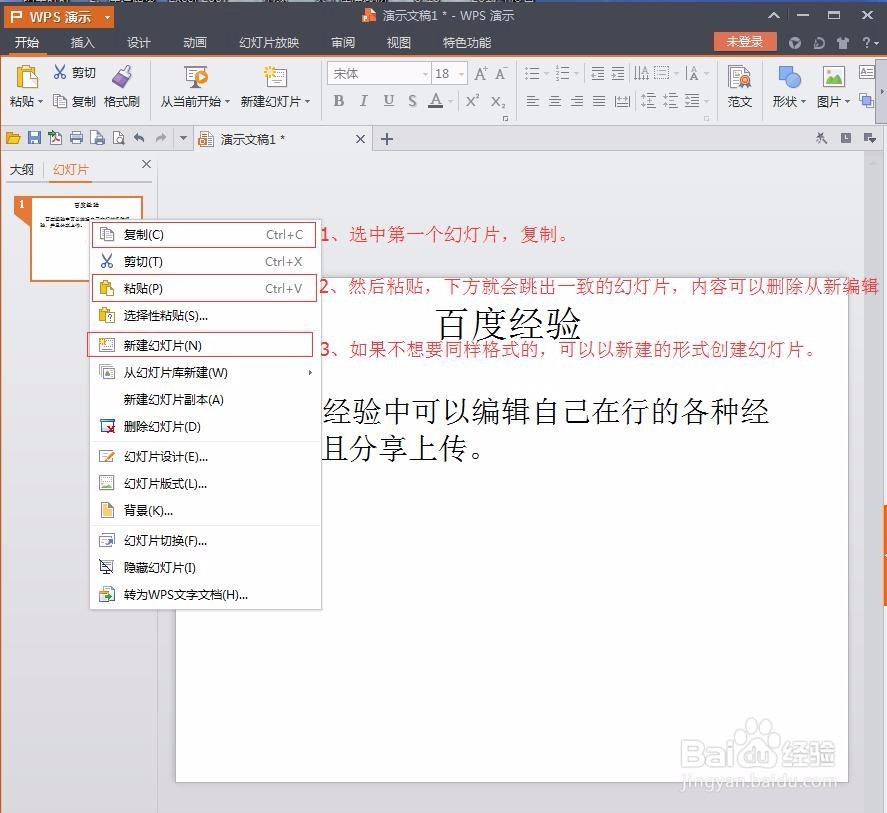
4、复制、粘贴与新建幻灯片的区别:复制、粘贴的形式是复制了上一个幻灯片的所以内容,而新建幻灯片,是相同的边框,但是没有内容。

5、幻灯片插入图片:插入--图片--选图片路径--打开。

6、拖动图片到幻灯片中:打开图片的存储位置,直接选中图片,鼠标左键长按,拖动到幻灯片处松开,也可以用复制、粘贴的形式贴到幻灯片中。

7、幻灯片的上下两个图片的前置后置:需要在幻灯片中编辑图片,插入一些贴图,但是无法显示,可以看下步骤。
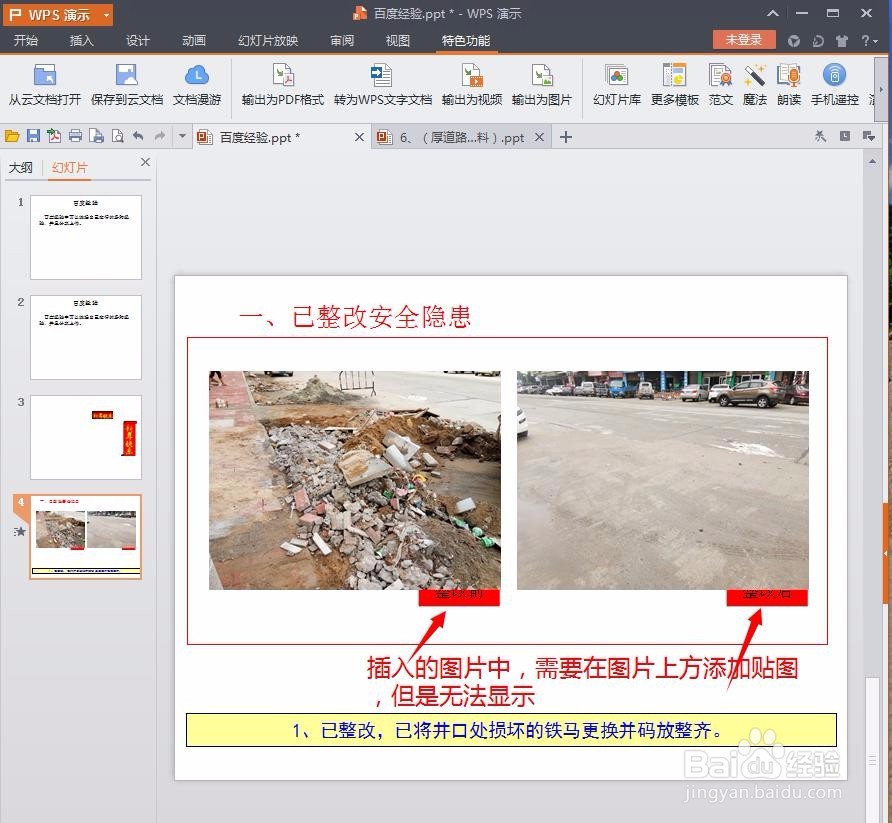
8、选中需要前置的图片,点击菜单栏上方的“绘图工具”,选中“上移一层”,设置完成的效果如图。

9、幻灯片动画设置:选中幻灯片,点击“动画”,跳出很多种样式的切换效果,单击即可。

10、幻灯片持续演练时间设置:幻灯片放映--排列计时。

11、跳到另一个演示画面,依据如图的解释,设置持续时间,完成后记得切换到下一张。

12、幻灯片导出视频格式:特色功能--输出为视频,跳到本地磁盘,选择保存路径即可,设置持续时间完成幻灯片在预览时能够看出时间显示。

13、在相同的位置,点击“输出为PDF格式”,即可保存为PDF的形式发送。
